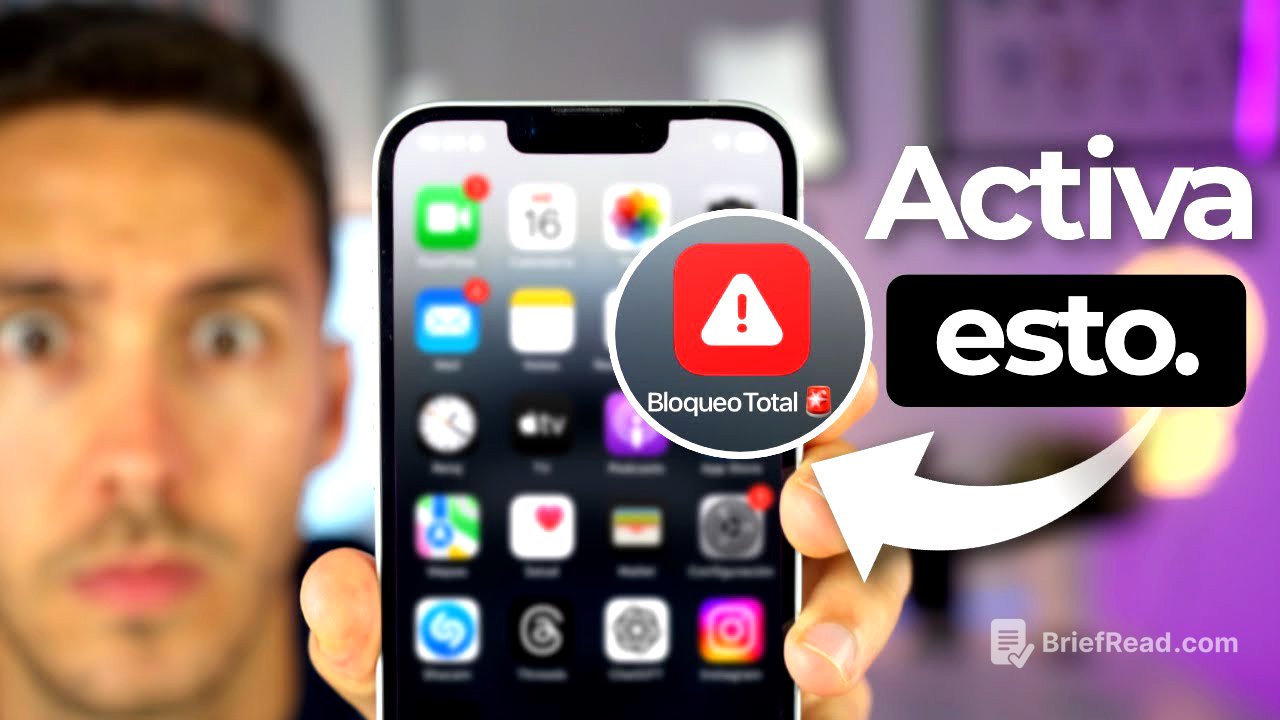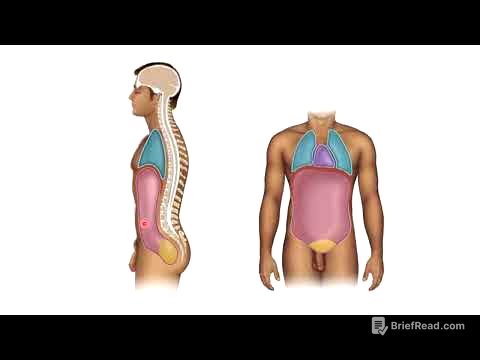Breve Resumen
Este video muestra cómo evitar que un iPhone sea apagado en caso de robo o riesgo de robo. Se centra en la configuración del acceso guiado y la creación de un atajo personalizado para bloquear el dispositivo, impidiendo que el ladrón lo apague y permitiendo más tiempo para localizarlo a través de iCloud. Además, se explica cómo activar este bloqueo de forma remota mediante un Apple Watch.
- Activar el acceso guiado en la configuración de accesibilidad.
- Crear un atajo con acciones como abrir una aplicación específica, bajar el brillo y activar el modo de bajo consumo.
- Usar un Apple Watch para activar el atajo de bloqueo de forma remota a través de un modo de concentración.
Evitar que apaguen el iPhone [0:00]
El video introduce una técnica para impedir que un iPhone sea apagado, especialmente útil en situaciones de robo. El autor menciona un video anterior con técnicas similares, pero se enfoca en un método refinado que utiliza un botón específico para este propósito.
Paso a Paso [0:16]
Para empezar, se debe activar la opción de "acceso guiado" en la configuración de accesibilidad del iPhone. Dentro de esta opción, es importante activar la función rápida de accesibilidad y establecer un código para el acceso guiado, que sea fácil de recordar pero difícil de adivinar. También se recomienda activar el Face ID para mayor seguridad. Luego, en cualquier aplicación, al pulsar tres veces el botón de encendido, se activa el acceso guiado. Es crucial desactivar todas las opciones táctiles y otras interacciones dentro del acceso guiado para asegurar que el bloqueo sea efectivo.
A continuación, se crea un atajo en la aplicación "Atajos". La primera acción es abrir una aplicación específica, como "Calendario", para que el ladrón quede atrapado en ella sin poder salir. Otras acciones incluyen bajar el brillo al mínimo y activar el modo de bajo consumo para prolongar la duración de la batería, lo cual da más tiempo para localizar el dispositivo a través de iCloud. Finalmente, se añade la acción de iniciar el acceso guiado y bloquear el dispositivo. El autor proporciona un enlace para descargar el atajo ya configurado. Se recomienda renombrar el atajo con un nombre como "Bloqueo Total" y asignarle un icono de seguridad. Este atajo se puede agregar a la pantalla de inicio para activarlo rápidamente.
Salir del aceso guiado [5:10]
Para salir del acceso guiado, se puede pulsar dos veces el botón de encendido para usar el Face ID o pulsar tres veces el botón lateral y luego ingresar el código de acceso guiado. Además, se puede añadir el botón de "Bloqueo Total" a la pantalla de bloqueo a través de la personalización de widgets, lo que permite activar el bloqueo directamente desde allí.
Si no tienes acceso al iPhone, haz esto [6:49]
Si no se tiene acceso directo al iPhone, se puede utilizar un Apple Watch para activar el bloqueo de forma remota. Esto se logra creando un modo de concentración personalizado llamado "Bloqueo Total" y configurando una automatización en la aplicación "Atajos". Al activar este modo de concentración desde el Apple Watch, se ejecuta el atajo de bloqueo en el iPhone. Es importante que el modo de concentración esté compartido entre todos los dispositivos. Sin embargo, esta opción no funciona si el iPhone ya está bloqueado, ya que el atajo no se activará de forma remota.
Conclusión [8:51]
El autor reconoce que este método no es perfecto, pero ofrece una alternativa útil para proteger el iPhone en caso de robo. Invita a los espectadores a suscribirse al canal para más trucos y a ver un video anterior con otras técnicas para evitar que apaguen el dispositivo.